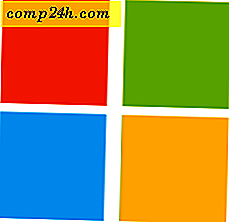Windows 8.1 macht es einfach, mehrere Apps gleichzeitig zu deinstallieren
Ein Ärgernis in Windows 8 ist, dass wenn Sie Apps im modernen Stil deinstallieren möchten, es nur eins nach dem anderen erlaubt. Mit dem Windows 8.1-Update können Sie jetzt mehrere Apps auf einen Schlag deinstallieren. Hier sehen Sie, wie es geht.
Deinstallieren Sie Windows 8.1-Apps
Um mehrere Apps gleichzeitig zu deinstallieren, klicken Sie mit der rechten Maustaste auf den Startbildschirm, oder wischen Sie von unten nach oben auf einem Touchscreen-Gerät, und wählen Sie dann die Schaltfläche Anpassen. Alternativ können Sie einfach eine beliebige Kachel auf dem Startbildschirm lang drücken, um den Anpassungsmodus aufzurufen.
Wählen Sie dann einfach alle Apps aus, die Sie deinstallieren möchten. Sie wissen, dass eine App ausgewählt ist, wenn in der oberen rechten Ecke der Kachel ein Häkchen angezeigt wird.
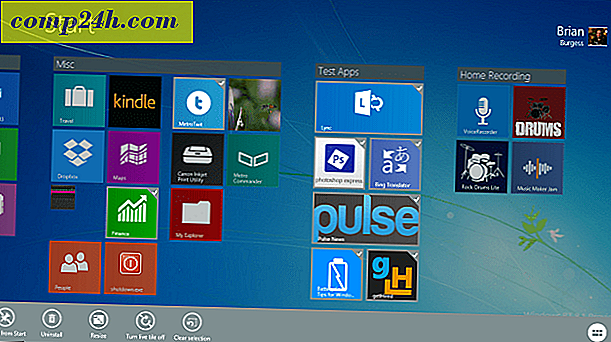
Als nächstes wählen Sie das Symbol für die Deinstallation und auf dem Bildschirm erscheint eine Liste aller ausgewählten Apps. Wenn Sie sich bei jedem Ihrer Windows 8.1-Systeme anmelden, können Sie das Kontrollkästchen aktivieren, um sie nur von dem Gerät zu entfernen, auf dem Sie sich gerade befinden. Oder lassen Sie das Kontrollkästchen deaktiviert, um alle von allen Windows 8.1-Computern zu entfernen.

Wenn Sie eine App zurück möchten, sind sie einfach neu zu installieren. Öffnen Sie den Windows Store und klicken Sie mit der rechten Maustaste auf den Bildschirm oder wischen Sie von unten nach oben auf einem Touchscreen-Gerät. Wählen Sie dann Ihre Apps aus dem Store-Menü.

Dadurch erhalten Sie eine Liste aller Apps, die Sie im Windows Store von dem Konto aus installiert haben, mit dem Sie angemeldet sind.




![Windows 7-Taskleiste erzwingen, automatisch zum letzten aktiven Fenster zurückzukehren [Anleitung]](http://comp24h.com/img/microsoft/718/force-windows-7-taskbar-automatically-return-last-active-window.png)